„OpenVAS“ yra atvirojo šaltinio „Nessus“ versija, kuri atsirado po to, kai „Nessus“ tapo uždaro kodo skaitytuvu. „Nessus“ buvo vienas iš pirmųjų pažeidžiamumo skaitytuvų (žinoma, „Nmap“ yra senesnis ir jį galima naudoti ir skylėms nuskaityti). „OpenVAS“. Tai laikoma vienu iš geriausių saugos skaitytuvų, šiame straipsnyje aš jums parodysiu, kaip jį įdiegti „Ubuntu“, ir pateiksiu jums įvadą, kaip jį nustatyti ir paleisti nuskaitymus „Ubuntu“ sistemose. Pradėkime.
„OpenVAS“ diegimas
Pirmiausia turėsime pakeisti saugyklas, kaip parodyta paveikslėlyje:
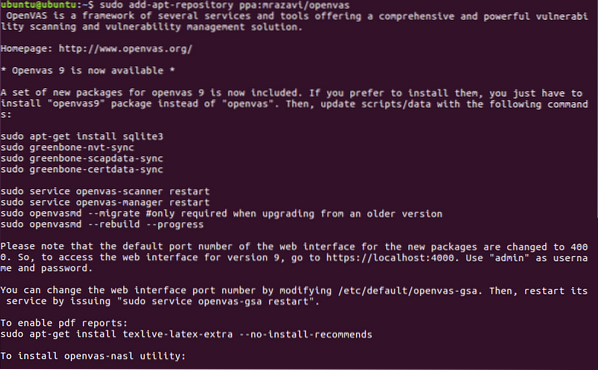
Tada paleiskite:
apt-get atnaujinimas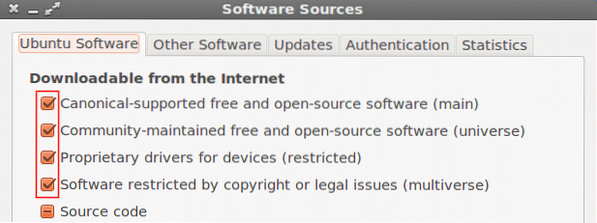
Dabar tęskime atsisiųsdami „openvas9“
sudo apt-get install openvas9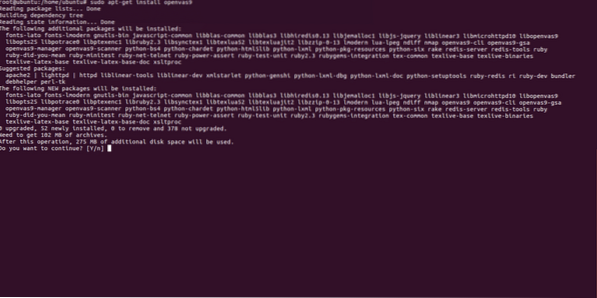
Paklausus, ar tęsti atsakymą „Taip“ ir tęsti diegimą, bus parodytas naujas ekranas, kuriame bus klausiama TAIP arba NE, tiesiog pasirinkite „Taip“ ir tęskite
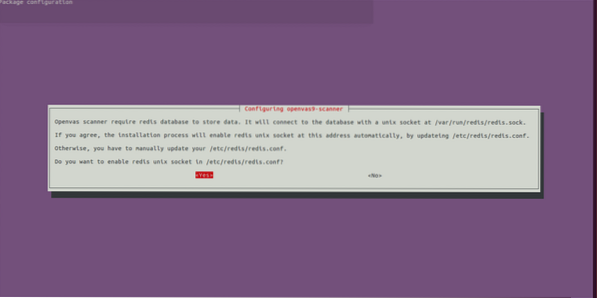
Įdiegę „Openvas9“, vykdykite šias komandas:
sudo greenbone-nvt-syncsudo greenbone-scapdata-sync
sudo greenbone-certdata-sync
Gali praeiti valanda ar daugiau, kol duomenų bazė bus atnaujinta.
Pasibaigus sinchronizavimui, iš naujo paleiskite paslaugas ir paleisdami atstatykite pažeidžiamumų duomenų bazę
paleiskite „service openvas-manager“ iš naujo
„openvasmd“ - atstatyti - pažanga
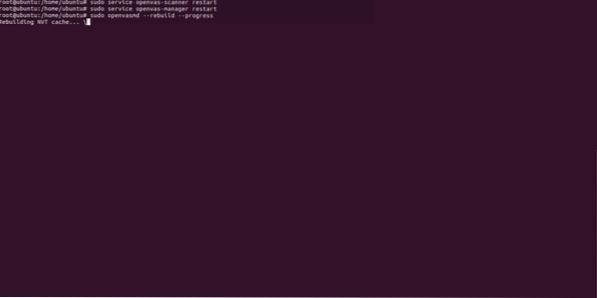
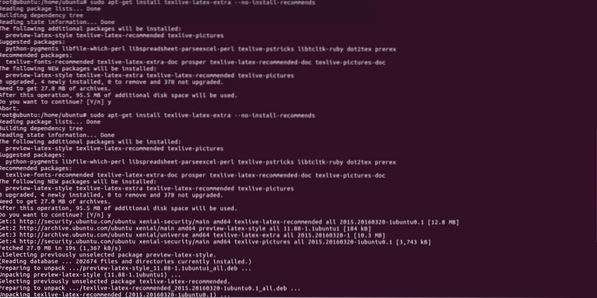
Paskutinis žingsnis norint baigti diegimo procesą:
sudo apt-get install libopenvas9-dev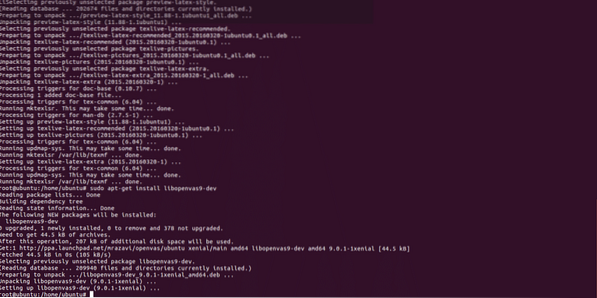
Po įdiegimo atidarysime https: // localhost: 4000 ir turėsime pamatyti šį ekraną:
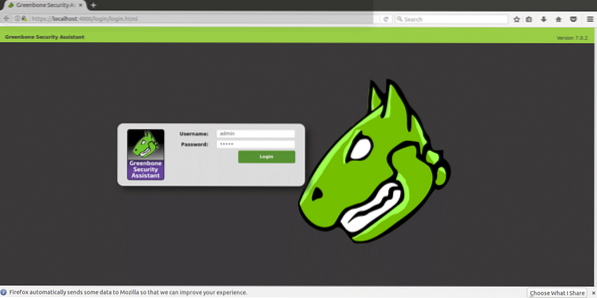
SVARBU: Jei atidarydami puslapį matote SSL klaidą, nepaisykite jos ir tęskite pirmyn.
Prisijunkite naudodami „admin“ kaip vartotoją ir slaptažodį, o patekę į „konfigūraciją“ ir „tikslą“.
Konfigūruoti tikslą ir nuskaitymo reikalavimus
„Openvas“ galima naudoti tiek iš komandinės eilutės, tiek per mūsų naršykles. Šioje pamokoje paaiškinsiu, kad naudosite visiškai intuityvią žiniatinklio versiją.
Prisijungę spustelėkite KONFIGŪRACIJA ir tada TIKSLAS kaip parodyta šioje ekrano kopijoje:
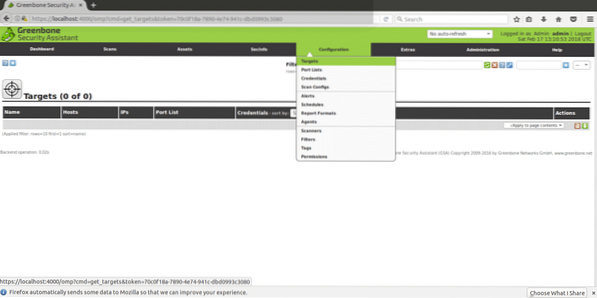
Patekę į „TIKSLAI“ pamatysite mažą baltos žvaigždės piktogramą šviesiai mėlyname kvadrate, spustelėkite ten, kad pridėtumėte savo pirmąjį tikslą.
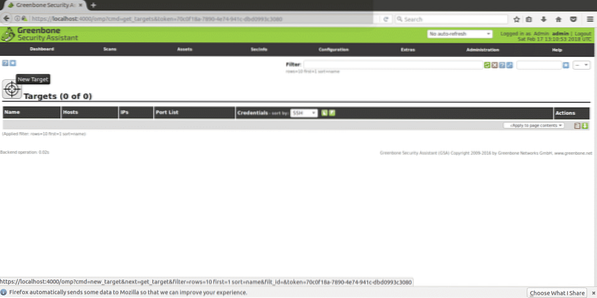
Kitame lange pamatysime šiuos laukus
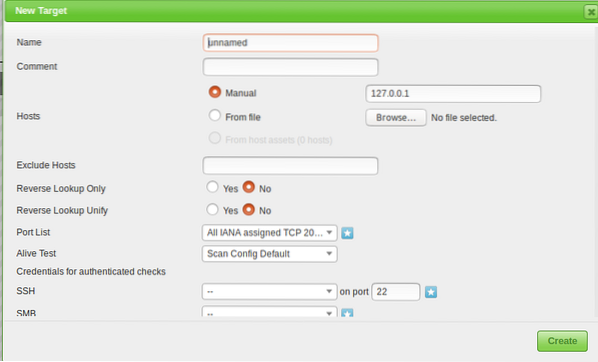
Vardas: Čia rašote savo tikslo pavadinimą.
Komentaras: be komentarų
Šeimininkų vadovas / Iš failo: Galite nustatyti IP arba įkelti failą su skirtingais kompiuteriais, taip pat galite parašyti domeno vardą vietoj IP.
Išskirti pagrindinius kompiuterius: Jei atlikdami aukščiau nurodytą veiksmą čia apibrėžėte IP diapazoną, galite išskirti pagrindinius kompiuterius.
Atvirkštinė paieška: Spėju, spėju, kad šios parinktys yra atrasti domenus, susietus su IP, jei įvedate IP, o ne domeno vardą. Palikau šią parinktį NE kaip numatytąją.
Uostų sąrašas: Čia mes galime pasirinkti, kokius uostus norime nuskaityti, jei turite laiko, rekomenduoju palikti visus TCP ir UDP prievadus.
Gyvas testas: Palikite kaip numatytąjį, bet jei jūsų taikinys negrąžina pingo (pvz., „Amazon“ serveriai), jums gali tekti pasirinkti „apsvarstyti gyvą“, kad atliktumėte nuskaitymą, nepaisant pingo trūkumo.
Patvirtintų patikrinimų įgaliojimai: Galite pridėti savo sistemos kredencialus, kad „Openvas“ galėtų patikrinti, ar nėra vietos pažeidžiamumų.
Turite įvesti IP adresą ar domeno pavadinimą, norimų nuskaityti prievadų diapazoną ir kredencialus tik tada, jei norite patikrinti, ar nėra vietos pažeidžiamumų, ir pavadinimą, kad nustatytumėte užduotį.
Norėdami tęsti, pagrindiniame meniu (toje pačioje meniu juostoje, kurioje radome KONFIGURAVIMĄ) rasite „NUSKAITYMAI“, spustelėkite ten ir submeniu pasirinkite „UŽDUOTIS“. Kitame ekrane vėl pamatysite baltą žvaigždę šviesiai mėlynas kvadratas viršutinėje kairėje ekrano pusėje (tiksliai taip, kaip mes sukūrėme tikslą).
Žemiau parodytas langas paragins
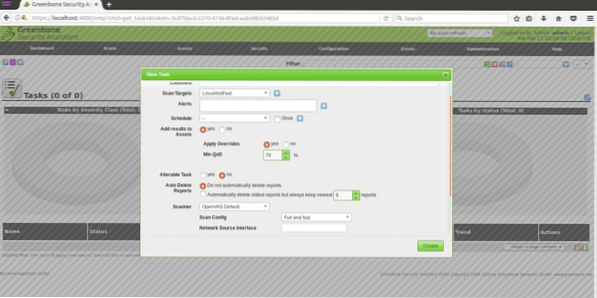
Nuskaitymo tikslai: čia mes pasirinksime tikslą, kurį norime nuskaityti, tai yra išskleidžiamasis meniu, kuriame bus rodomi visi mūsų apibrėžti tikslai.
Įspėjimai: siunčia pranešimą tam tikromis sąlygomis, pavyzdžiui, galite gauti pranešimus el. paštu, jis mums dabar nėra naudingas.
Nepaisyti: Tai naudinga modifikuoti „Openvas“ ataskaitų teikimo elgesį. Naudodamiesi šia funkcija galite užkirsti kelią klaidingai teigiamam rezultatui arba priversti „Openvas“ pranešti apie sąlygas, kitaip tai nebūtų.
MIn QoD: Tai reiškia „Minimali aptikimo kokybė“ ir naudodami šią parinktį galite paprašyti „OpenVas“ parodyti tik realias galimas grėsmes. Jei nustatysite 100%, o „Openvas“ aptiks skylę, tai tikrai funkcinė saugos skylė, išnaudojama, šiai pamokai palikau numatytąjį 70 proc.
Automatinis pakeitimas: Ši parinktis leidžia mums perrašyti senas ataskaitas, galite pasirinkti, kiek ataskaitų norite išsaugoti kiekvienoje užduotyje, pagal numatytuosius nustatymus, jei pažymėsite automatiškai ištrinti, „Openvas“ išsaugos paskutines 5 ataskaitas, tačiau galite tai redaguoti.
Nuskaitymo konfigūracija: Ši parinktis yra pasirinkti nuskaitymo intensyvumą, norint išbandyti „Openvas“, pasirinkite greitą nuskaitymą prieš eidami su tikru taikiniu. Giliausias ir galutinis nuskaitymas gali užtrukti kelias dienas ..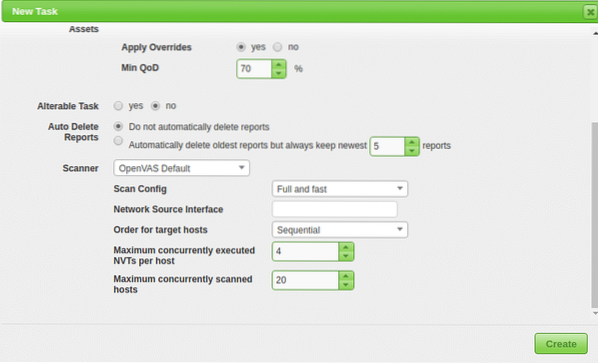
Tinklo šaltinio sąsaja: Čia galite nurodyti tinklo įrenginį.Aš neturėjau šios pamokos.
Užsakymas tiksliniams kompiuteriams:Palieskite šią parinktį, jei pasirinkote IP diapazoną arba kelis taikinius ir turite prioritetų, susijusių su taikinių nuskaitymo tvarka.
Didžiausias vienu metu vykdomas NVT vienam kompiuteriui: Čia galite nustatyti maksimalų pažeidžiamumą, patikrintą kiekvienam taikiniui vienu metu.
Didžiausias vienu metu nuskaitytų kompiuterių skaičius: Jei turite skirtingus tikslus ir užduotis, galite vienu metu atlikti nuskaitymus, čia galite nustatyti maksimalų vienu metu vykdomų įvykių skaičių.
Nuskaitytas taikinys
Atlikę visus anksčiau nurodytus veiksmus gausime šį ekraną, kad galėtume pradėti nuskaityti, turime paspausti baltą atkūrimo mygtuką, esantį žaliame kvadrate puslapio apačioje, kur pasirodo mūsų užduotis „LinuxHintFast“.
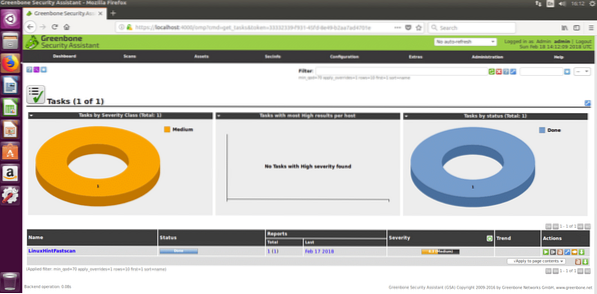
Galite palaukti ten arba pasirinktinai spustelėkite užduoties pavadinimą ir gausite šį ekraną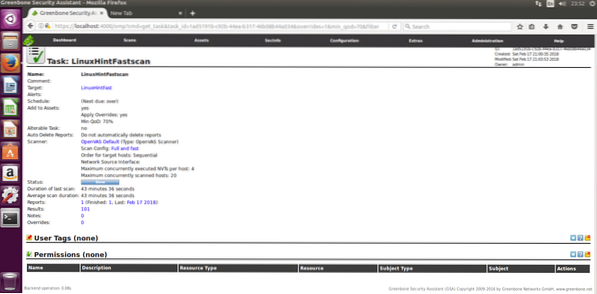
Norėdami pamatyti pažangą, turėsite atnaujinti puslapį. Baigę nuskaityti, galite spustelėti „REZULTATAI“, kad juos pamatytumėte, ir galite atsisiųsti kaip XML, pridedu nuskaitymo XML ataskaitas prie https: // www.linuksinstitutas.org kaip pavyzdys (su žiniatinklio valdytojo pritarimu).
Spustelėję rezultatus pamatysite toliau pateiktą informaciją, kurioje pasirodys 6 vidutiniai įspėjimai. Norėdami pamatyti išsamią informaciją, spustelėkite pažymėtą sritį (geltoną, kuri gali būti raudona, jei įspėjimai yra griežti).
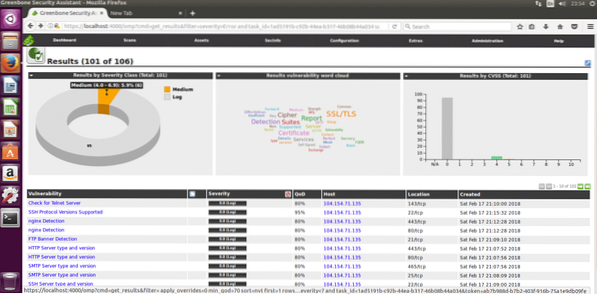
Išsamus 6 aptiktų vidutinių pažeidžiamumų sąrašas:
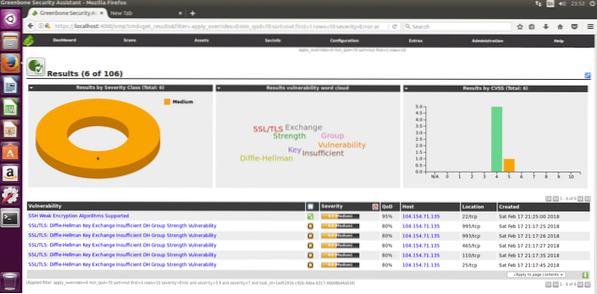
Tikiuosi, kad šis „OpenVas“ įvadas ir diegimo vadovas padės jums pradėti naudoti šį labai galingą saugos nuskaitymo sprendimą.
 Phenquestions
Phenquestions


